Windows 10 Windows 10 in Stardock Windowfx
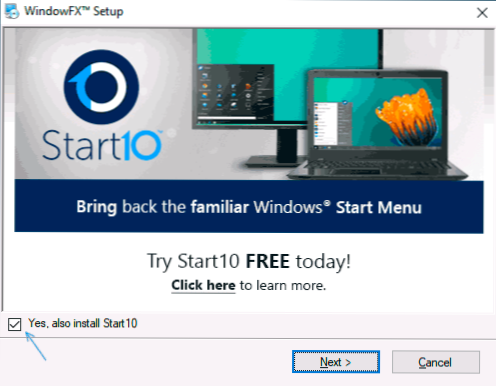
- 2488
- 607
- Pan Sara Łapiński
Stardock programistów tworzy doskonałe programy do dekorowania okien, niektóre z tych wydarzeń mogą być znane, na przykład Start10 do zwrócenia klasycznego menu Start lub zasłon stardawowych, aby uzyskać bardzo elastyczną zmianę w projekcie systemu Windows 10. Oprogramowanie nie jest bezpłatne, ale dla każdego programu istnieje 30-dniowy okres próbny, podczas którego można grać wystarczająco dużo.
W tej recenzji rozważymy Stardock Windowfx - Kolejne narzędzie, które pozwala zasadniczo zmienić animację Windows w systemie Windows 10, zmieniając swoje zachowanie w taki sposób, że osoba, która nie zna tego tematu, może spowodować niespodziankę.
Instalacja, korzystanie z funkcji Windowfx i programu
Proces instalowania programu nie jest skomplikowany, ale zawiera pewne niuanse, które mogą być skomplikowane przez brak języka rosyjskiego podczas procesu instalacji, dlatego opiszę niektóre funkcje:
- Aby pobrać instalator programu, przechodzimy na oficjalną stronę https: // www.Stardock.Com/produkty/Windowfx/pobierz, a następnie kliknij link „spróbuj za darmo przez 30 dni” poniżej, aby pobrać wersję bezpłatną testową.
- Podczas procesu instalacji zostaniesz zaproszony do zainstalowania innego programu - Start10, aby zmienić projekt menu początkowego systemu Windows, można odmówić, usuwając znak. Ale w obecności tego programu animacja okien zostanie zastosowana do menu Start.
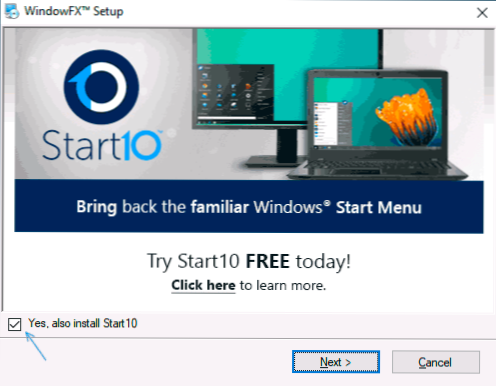
- Po zakończeniu instalacji kliknij przycisk „Rozpocznij 30 -dniową próbę”, aby rozpocząć okres próbny. Zostanie zaproponowane wprowadzenie adresu e -mail: konieczne jest wprowadzenie prawdziwego, ponieważ dojdzie do linku do aktywacji okresu próbnego.
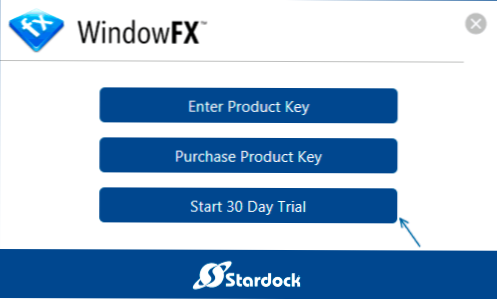
Po zakończeniu instalacji możesz przejść do ustawiania animacji, a także innych funkcji programu. W celu każdej zakładki:
- Na zakładce Dom Nie ma specjalnej interesującej rzeczy, z wyjątkiem globalnych funkcji WindowFx włączania lub odłączenia wszystkich efektów.
- Animacje. Najciekawsze jest tutaj to, że animacja jest skonfigurowana. Zwróć uwagę na punkty po lewej stronie okna: okno (okno), menu (menu), ruch (ruch). Pierwszy jest odpowiedzialny za animację Windows, drugie - różne menu (na przykład kontekstowe), trzeci - animacja przeciągania okna.
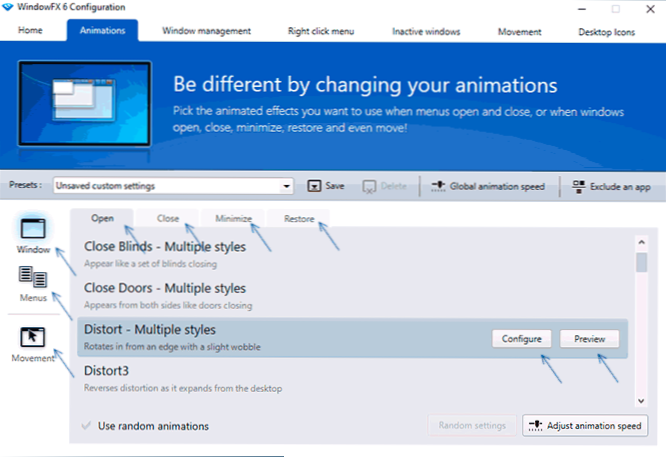
- Animacje dla różnych działań można dostroić osobno, na przykład podczas konfigurowania punktu okiennego zobaczysz zakładki u góry: Otwórz (otwarcie), zamknięcie (zamknięcie), minimalizuj (składanie), przywróć (odzysk z typu noskiego).
- Wybierając dowolny punkt w ustawieniach animacji, możesz kliknąć przycisk „Podgląd”, aby zobaczyć, jak wygląda, lub natychmiast sprawdzić prawdziwe okna, wybrany element zaczyna od razu działać. W przypadku niektórych opcji animacji dostępny jest przycisk „Konfiguruj” dla cieńszego strojenia. Prosty przykład animacji otwierającej okno - na poniższym obrazku.
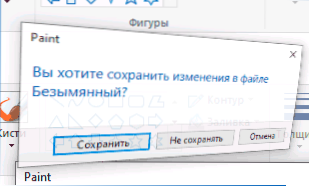
- Trzeci punkt po lewej - ruch pozwala włączyć animację przeciągania okien, jak na następnym obrazie.
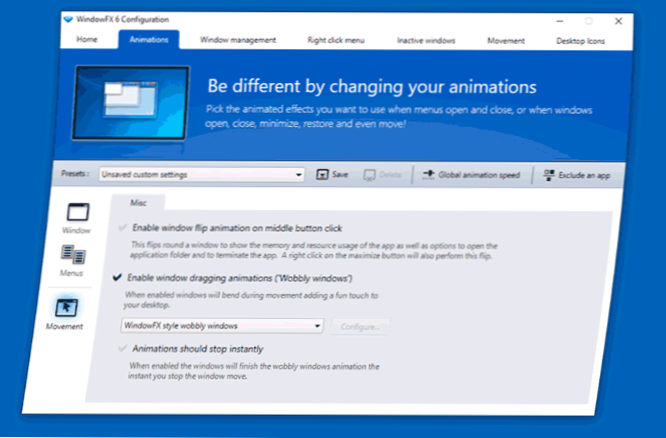
- Górna linia pozwala zapisać zestaw ustawień, zmienić prędkość animacji dla wszystkich efektów, a także wykluczyć poszczególne programy, aby nie zastosowano do nich efektów (wyklucz aplikację).
- Karta okna programu Zarządzanie oknem umożliwia skonfigurowanie kontroli okien za pomocą kątów i granic ekranu, a także kliknięcia w myszy. Jest to jednak zaimplementowane w samym systemie operacyjnym, więcej szczegółów: jak podzielić ekran na 2 części lub inne części w systemie Windows 10. Domyślnie wszystkie funkcje są wyłączone, aby włączyć - zaznaczamy punkty niezbędne, na przykład po zainstalowaniu znaku na „Włącz rozmiar krawędzi monitora”, możliwe będzie zmiana rozmiarów okien przeciągających się do narożników i do narożników i do narożników granice ekranu.
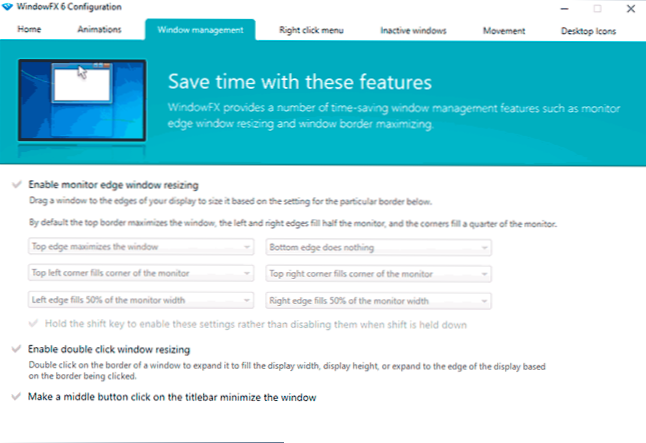
- Patka Menu kliknięcia prawym przyciskiem myszy Służy do dodania nowych punktów do oko.
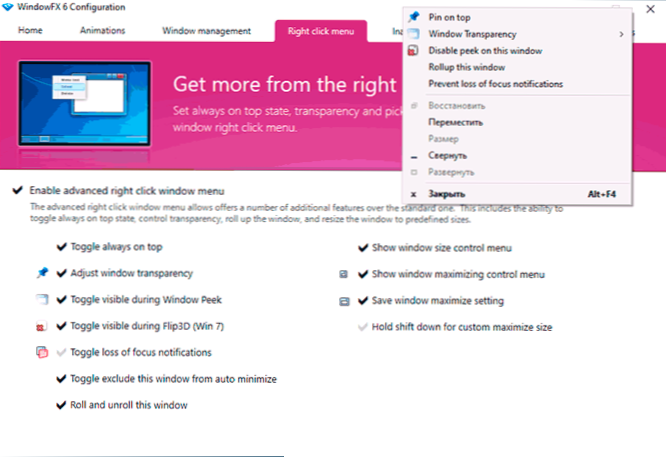
- Na zakładce Nieaktywne okna - Opcje kontrolowania nieaktywnych systemów Windows, na przykład włączenie ściemnowania i przejrzystości do nieaktywnego systemu Windows lub automatycznego składania przez określony czas.
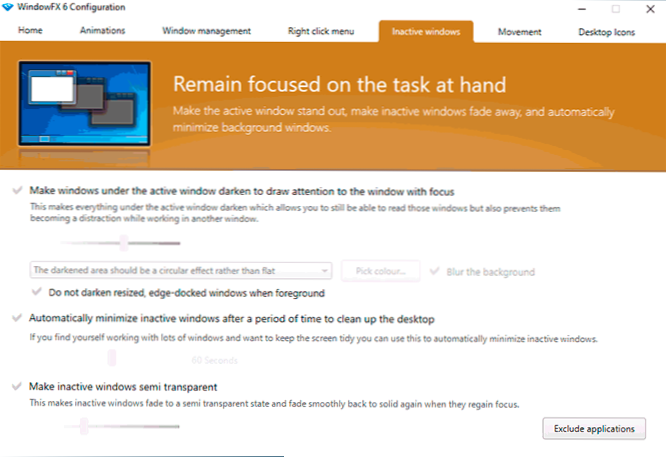
- Patka Ruch Zaprojektowany do kontrolowania okien za pomocą szybkich ruchów myszy po lewej, prawej, w górę iw dół z zaciśniętym przyciskiem myszy. Z jakiegoś powodu funkcje te nie działały w moim teście.
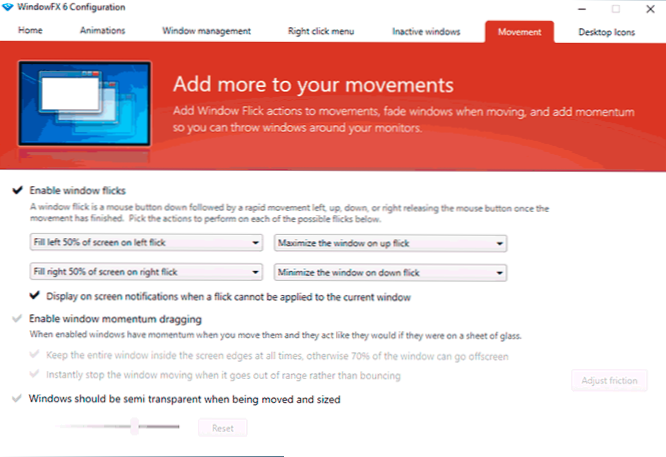
- W Ikony komputerowe - Funkcje zarządzania ikonami stacjonarnymi: Możesz włączyć ukrywanie ikon, kliknij dwukrotnie, automatyczne ukrywanie wszystkich ikon, gdy jakieś okno, ukrywanie podpisów do ikon, przejrzystość ikon komputera stacjonarnego. Tutaj możesz usunąć ikonę etykiety (strzałka) z ikon.

Myślę, że dla kogoś, kto jest zainteresowany możliwościami zmiany projektowania systemu, program może być interesujący. A od interesujących całkowicie bezpłatnych programów polecam rozważyć żywą tapetę na żyjącą tapetę Windows 10.
- « Błąd w danych CRC - jak naprawić
- Windows 10 pamięci pamięci podręcznej - co to jest i jak go wyczyścić »

